
¿Te molesta cuando te grabación de video ¿usar una cámara digital o un teléfono con piezas adicionales que no necesita? Un recortador fácil de usar es indispensable y puede ayudarlo a recortar un video en Windows, cortando las partes adicionales del video que no necesita.
Windows 10 es el mercado de sistemas operativos más grande del mundo que todo el mundo utiliza para procesar cosas, incluidos recortar vídeos, como comentamos. Entonces, en ese caso, aquí viene la pregunta: ¿cómo recortar video en Windows 10?
En la práctica, hay varios herramienta de edición de videos para llegar a la meta.
Si no es un editor profesional, la forma más fácil de recortar videos en Windows 10 se vuelve inminente.
Este articulo te ayudara.
Es hora de proporcionarle la guía más completa para cómo usar Windows 10 para recortar el video.
Sin más preámbulos, ¡comencemos!
CONTENIDO
- Parte 1. ¿Cómo recortar videos con AmoyShare Video Editor?
- Parte 2. ¿Cómo recortar un video en fotos?
- Parte 3. ¿Cómo recortar video en línea?
- Parte 4. ¿Cómo VLC recorta el video?
Parte 1. ¿Cómo recortar videos con AmoyShare Video Editor?
Editor de video AmoyShare es uno de los mejores editores de video de Internet.
Como software de edición de video totalmente gratuito, viene sin marca de agua, mientras que la mayoría de sus pares tienen marcas de agua tan molestas en versiones no registradas.
Puede ejecutar este software para crear videos espectaculares sin necesidad de experiencia. Tiene características increíbles para editar videos, como rotación, corte, fusión, recorte, adición de efectos especiales, recorte, etc. Sus videos se pueden mejorar para atraer a más espectadores. Y más allá de eso, es compatible con Mac y Windows 10.
Editor de video AmoyShare es el editor de video más incuestionable que puede elegir para recortar video en Windows 10.
Entonces, cómo recortar video en Windows 10 con Editor de video AmoyShare? Déjame mostrarte lo siguiente:
Editor de vídeo
Gire, corte, combine y mejore la calidad del video fácilmente
- para Windows 10/8/7
- para Mac OS X 14+
- para Android
- Instale Editor de video AmoyShare en tu PC.
- Ejecútelo y elija el Clip basico.
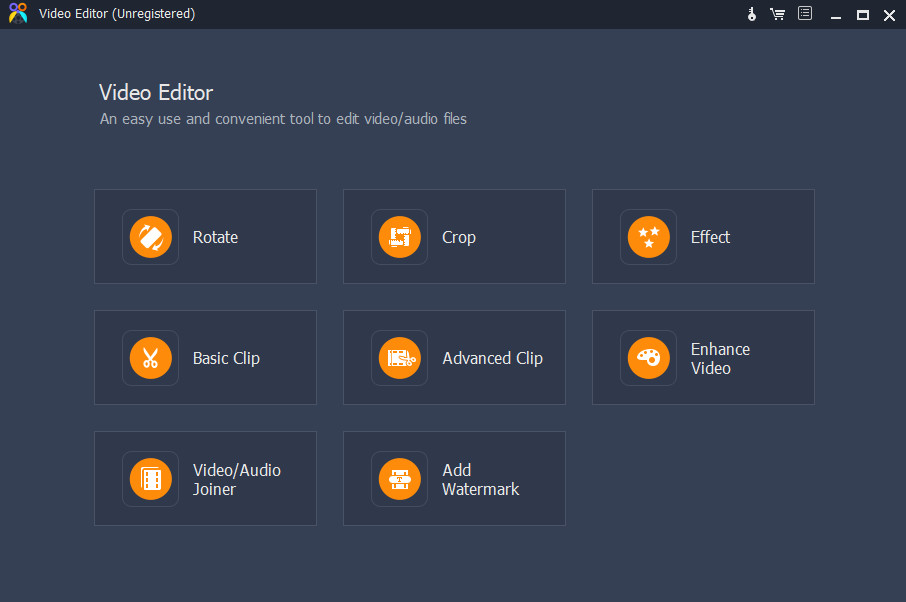
- Haga clic en el botón naranja Agregar archivo para agregar un archivo de audio de video o arrastre directamente el archivo a la interfaz. Por cierto, es compatible MP4, AVI, MPEG, MKVy más formatos.
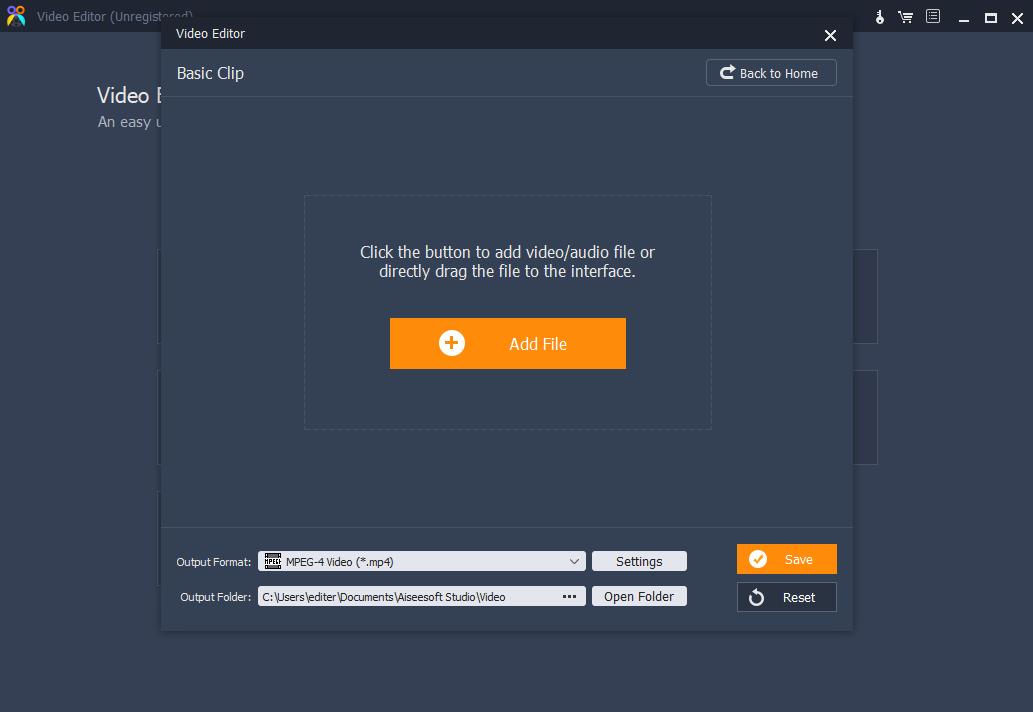
- Seleccione la parte donde desea recortar moviendo estas dos barras deslizantes. Hay dos funciones denominadas Permanecer como parte seleccionada y Quitar parte seleccionada para ayudarlo a recortar rápidamente la mitad del video.
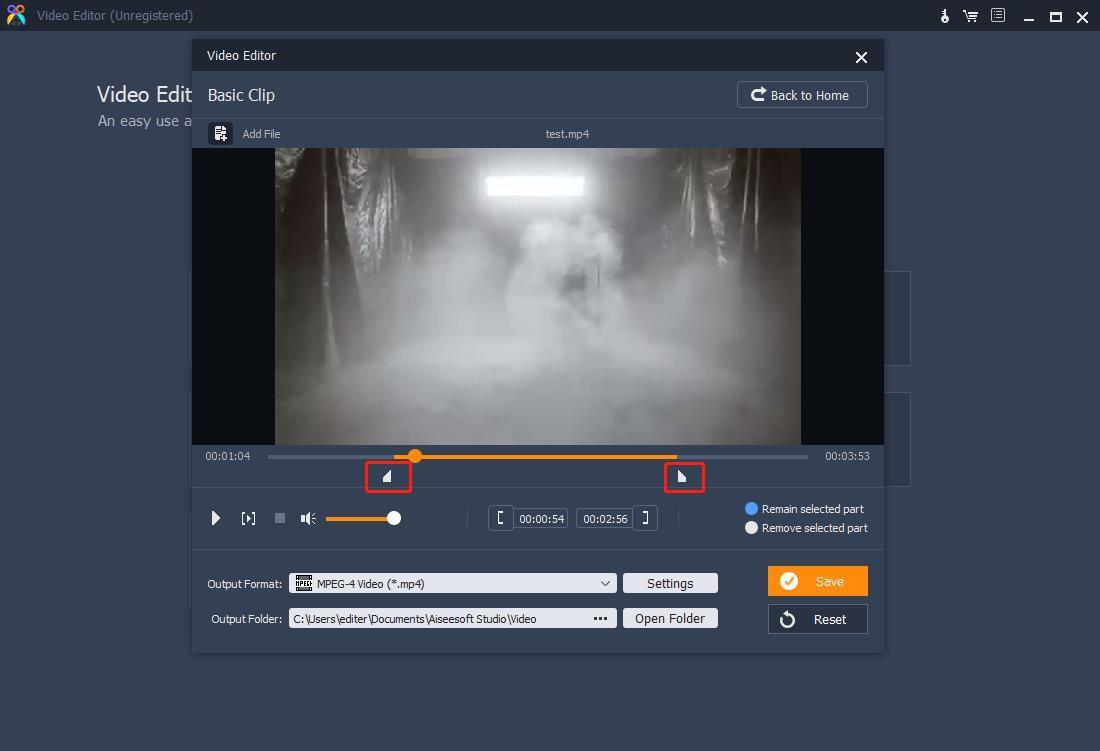
- Guarde el rango de video que recorta presionando la naranja Ahorrar del botón.
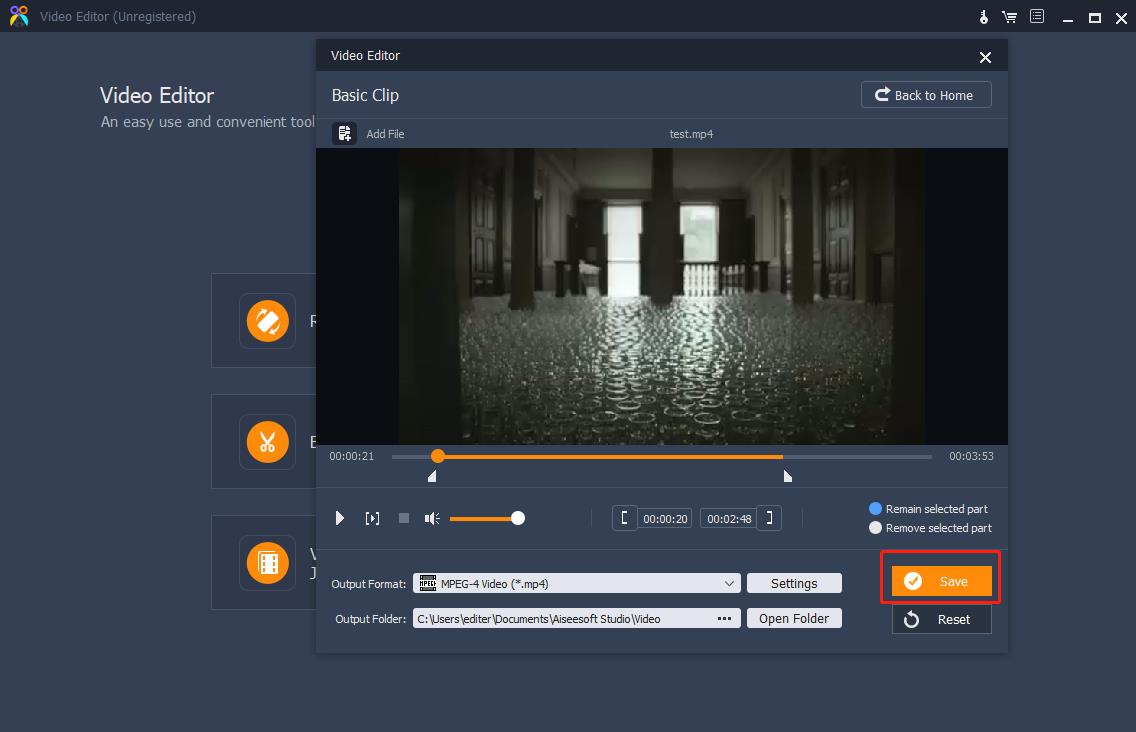
- Espere el proceso y haga clic en el Abrir carpeta de salida para ver el video.
NOTA: Puede hacer clic en el botón Configuración para seleccionar el formato de salida. Y hay un botón alternativo para abrir la carpeta de salida donde se guarda el videoclip junto a Formato de salida en caso de que pierda la ventana emergente o la cierre accidentalmente.
Parte 2. ¿Cómo recortar un video en fotos?
El software Microsoft Photos es un editor de videoclips creado por Microsoft, con varias características como organizador de imágenes, visor de imágenes, la aplicación para compartir fotos, editor de gráficos de trama, etc.
La aplicación Fotos es una opción si no tiende a descargar otro software en su computadora. Está integrado en Windows 10 y tampoco es difícil de usar.
Luego, te mostraré cómo recortar un video en Fotos.
- Ejecute Fotos en su computadora y navegue hasta el Editor de vídeo .
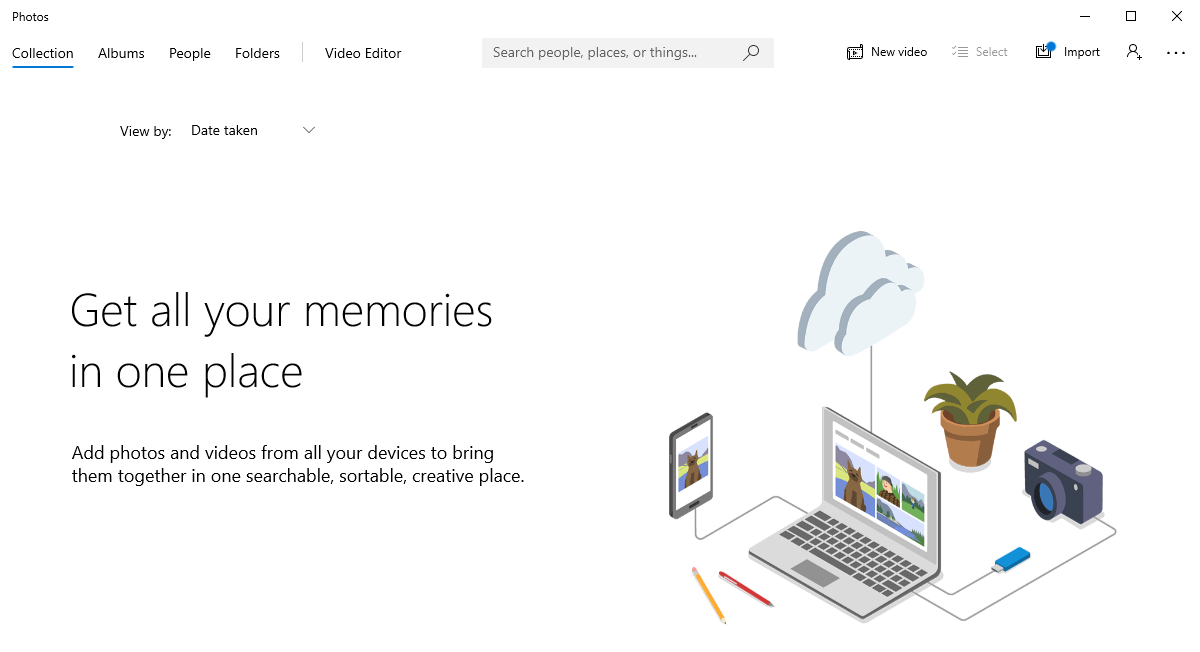
- Haz clic en el interior + del mosaico azul llamado Nuevo proyecto de video en Editor de vídeo .
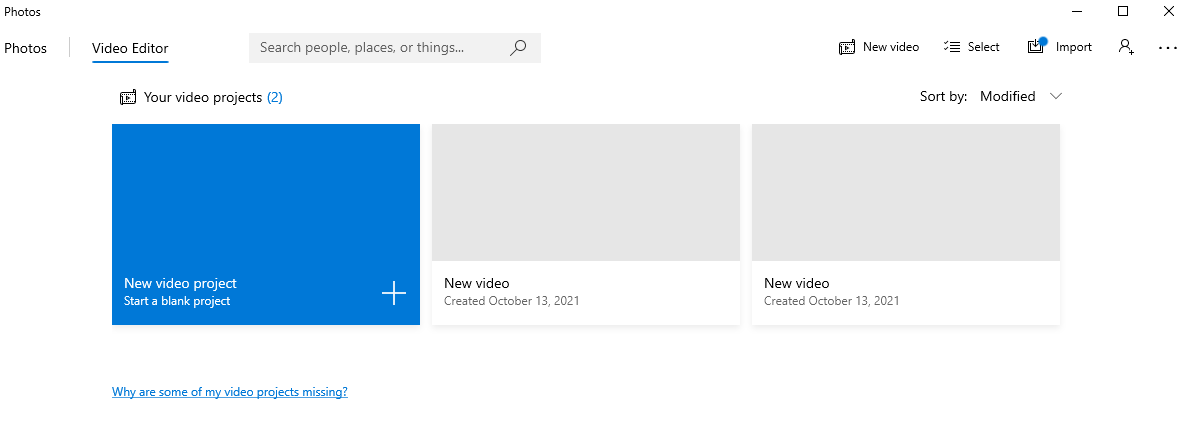
- Aparecerá un cuadro de alerta que le pedirá que nombre su video y haga clic en el OK botón. Si no desea asignarle un nombre ahora, haga clic en el botón Omitir.
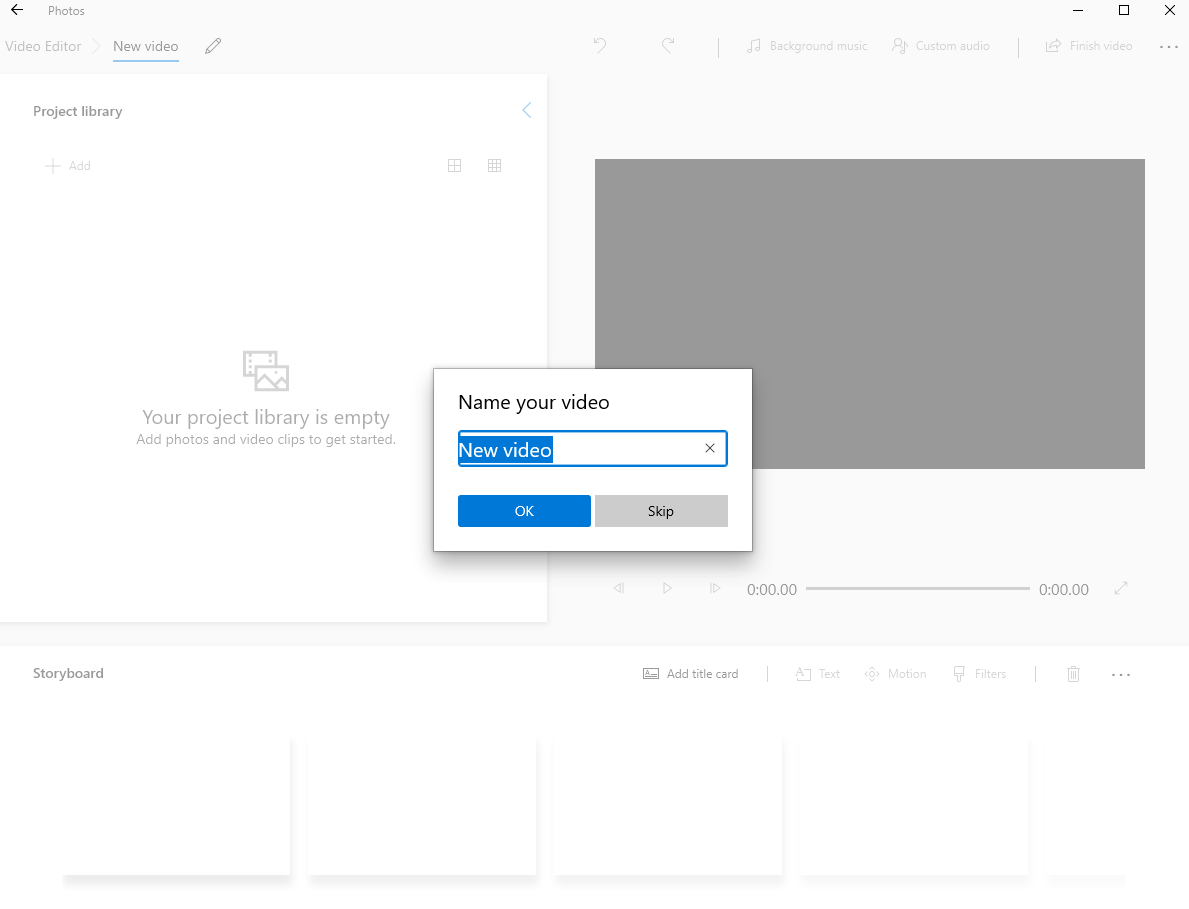
- Haga clic en el +Añada o arrastre el video que desea recortar en la esquina superior izquierda.
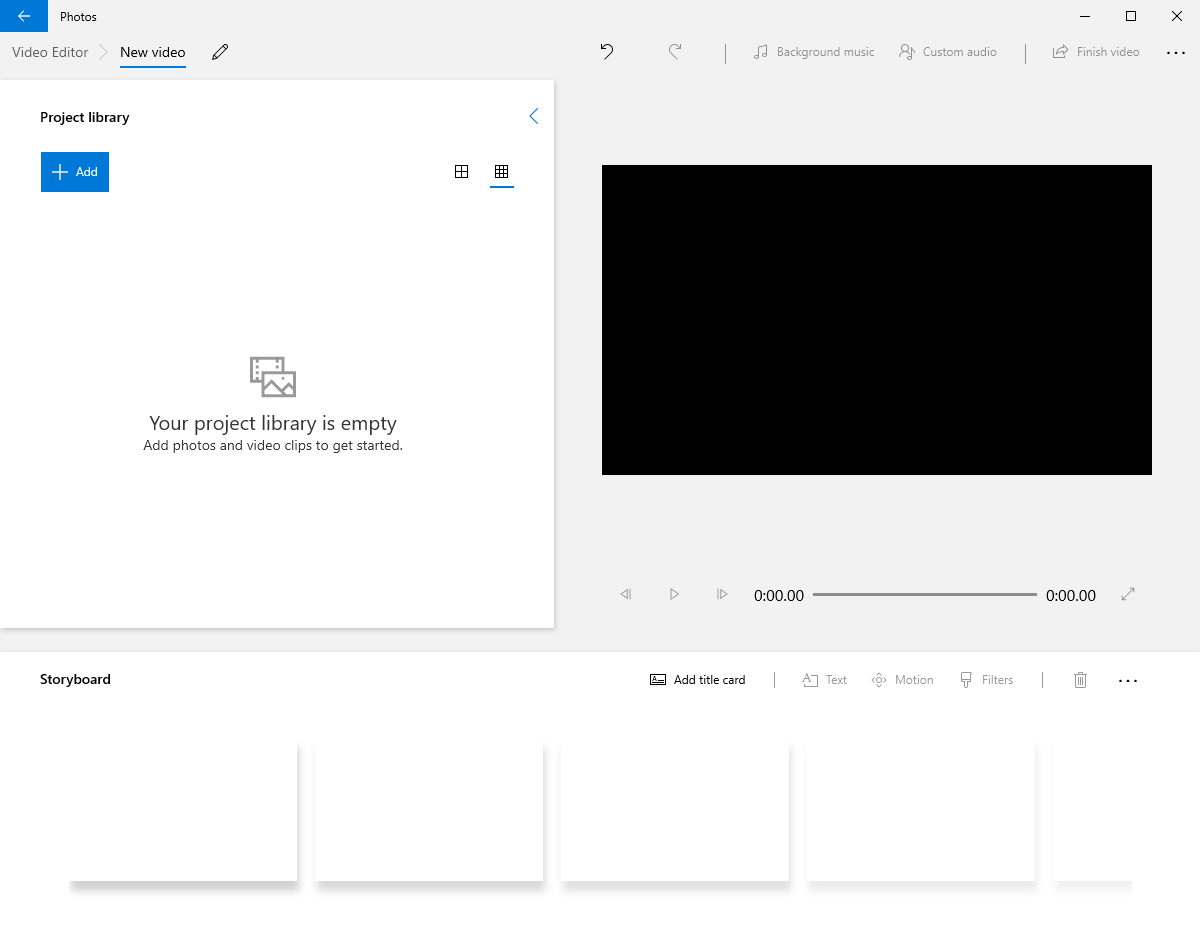
- Arrastre elementos del Biblioteca de proyectos a Storyboard.
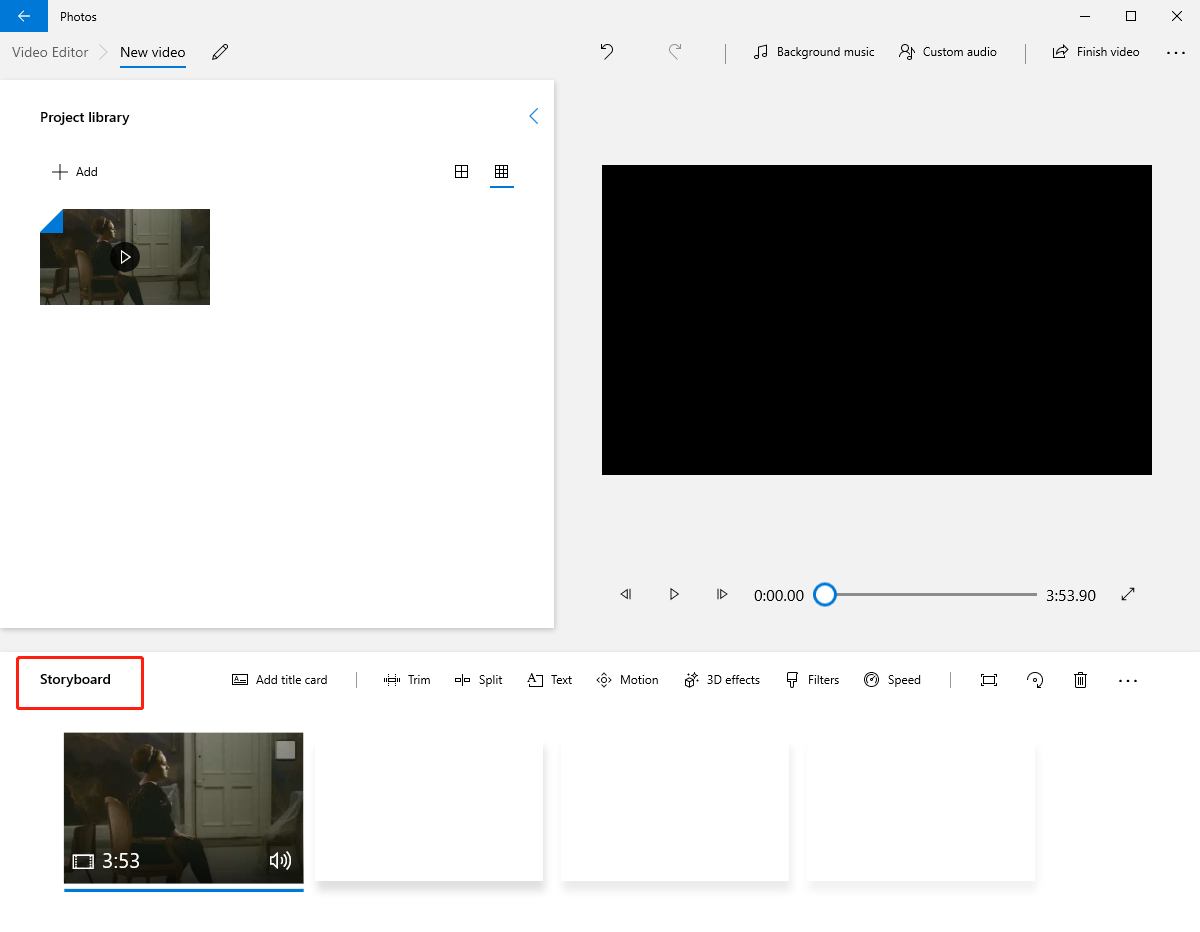
- Haga clic el recorte opción para recortar este video.
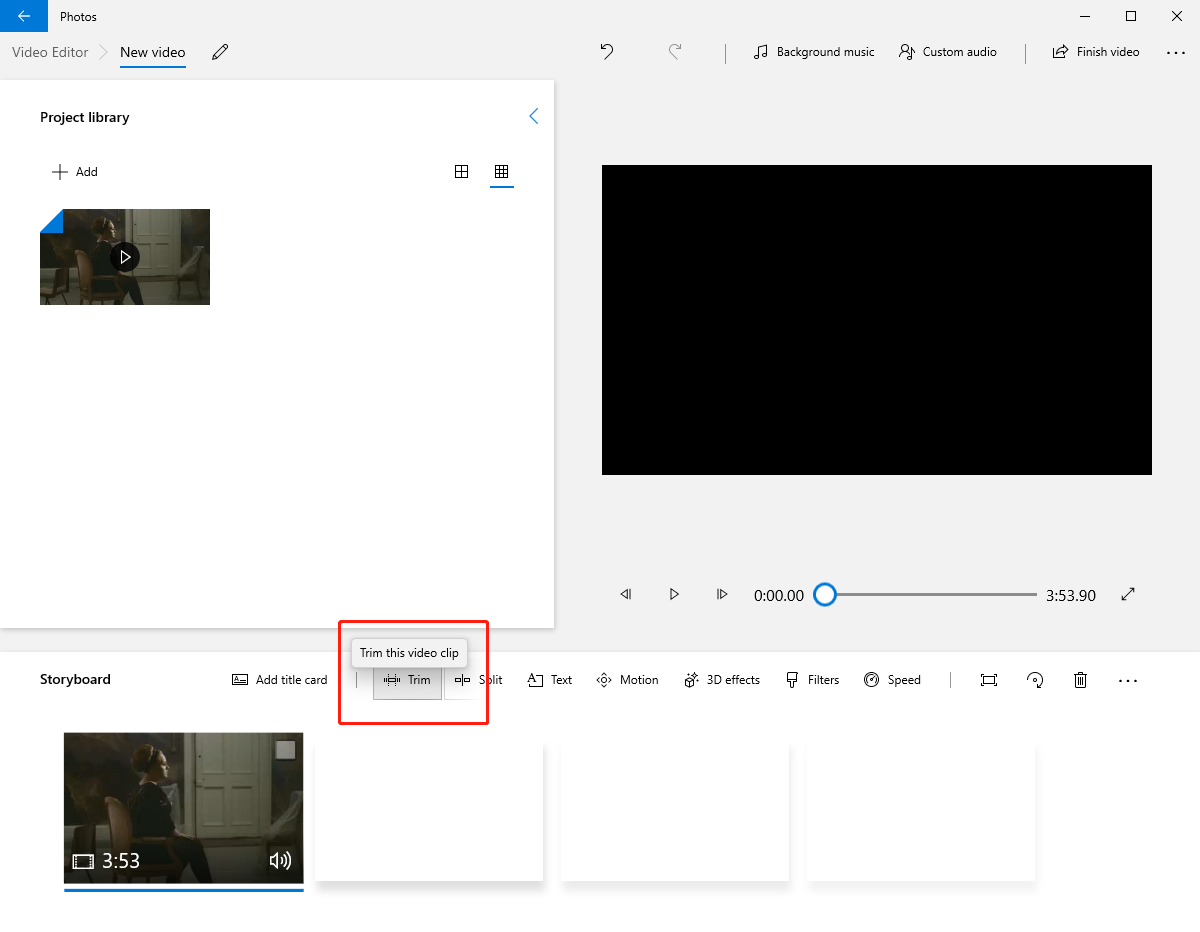
- Aparecerá una nueva ventana en la que puede recortar su video moviendo las dos barras deslizantes. Una vez finalizado el proceso de recorte, haga clic en el OK del botón.
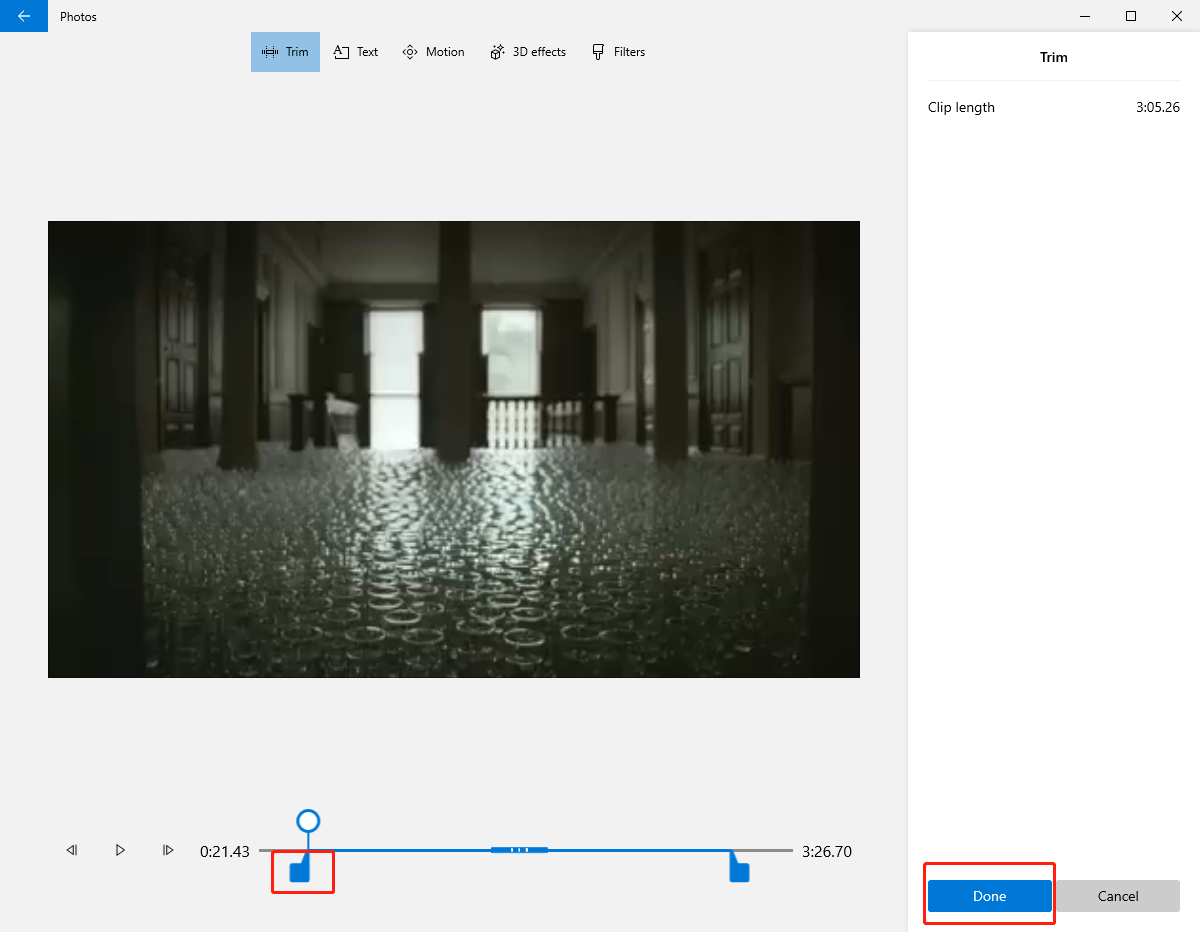
- El software volverá a la ventana anterior automáticamente. Hay una función de finalización de video que le permite exportar un archivo de video para compartir.
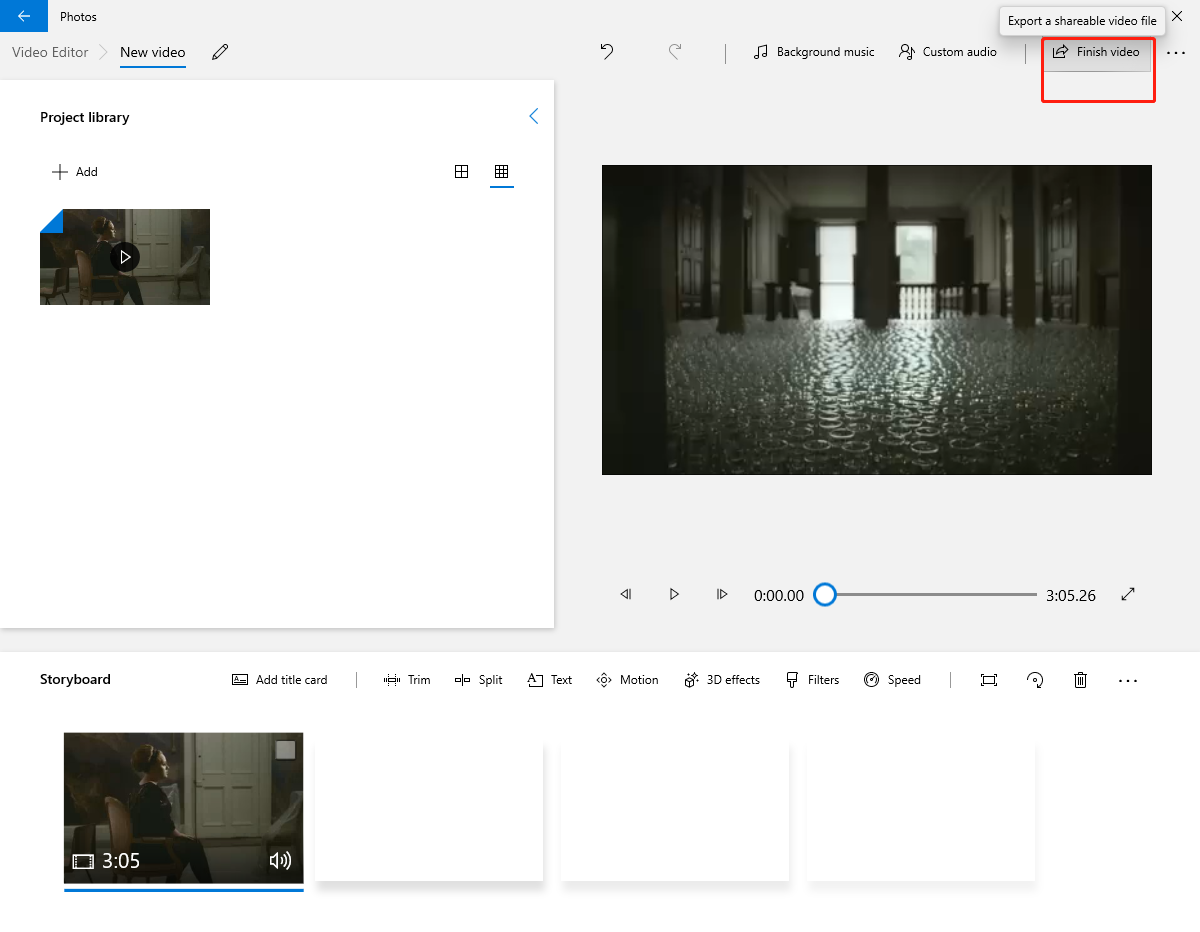
Parte 3. ¿Cómo recortar video en línea?
Las aplicaciones web son útiles cuando necesita recortar archivos de video pequeños. No requiere instalación y puede editar videos solo en navegadores. En comparación con las aplicaciones en sus dispositivos, las herramientas en línea tienen ventajas en cuanto a seguridad relativa, menos almacenamiento en discos y conveniencia.
Tomaré el Cortador de video en línea desarrollado por 123APPS como ejemplo para mostrarle cómo recortar videos en línea.
- Ejecute cualquier navegador y escriba https://online-video-cutter.com/ en la barra de direcciones.
- Haz clic en el icono azul de Abrir el archivo o suelte el archivo en la página web para cargar el video.
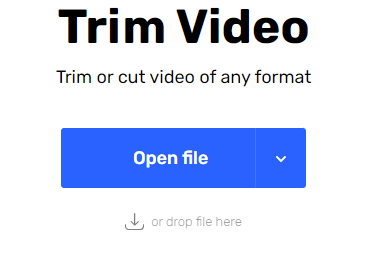
- Espere el proceso de carga, que puede demorar un poco, según el tamaño del video y la red.
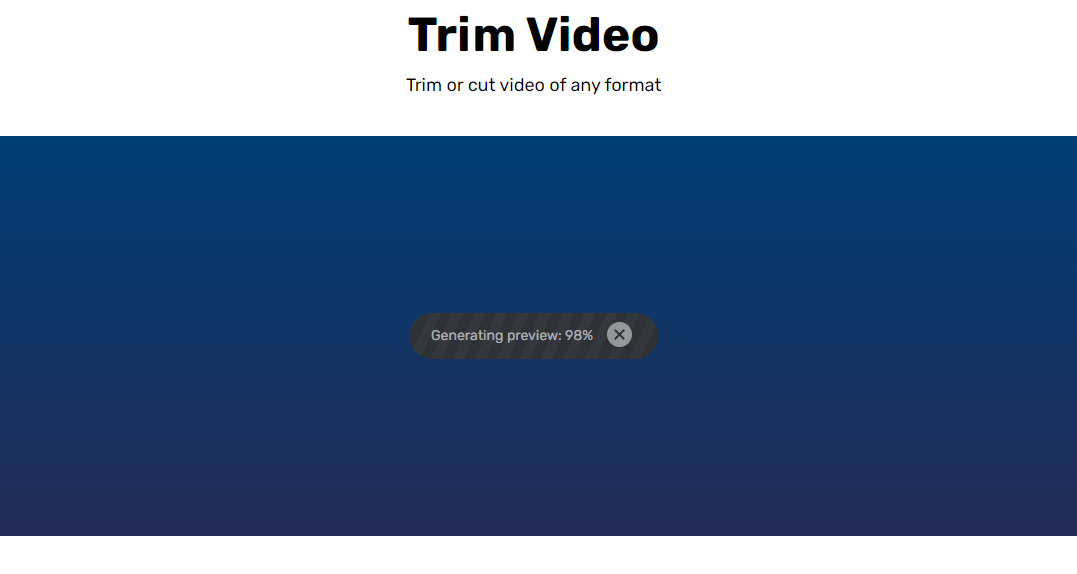
- Aparece una página de edición azul marino que contiene la vista previa del video y sus características.
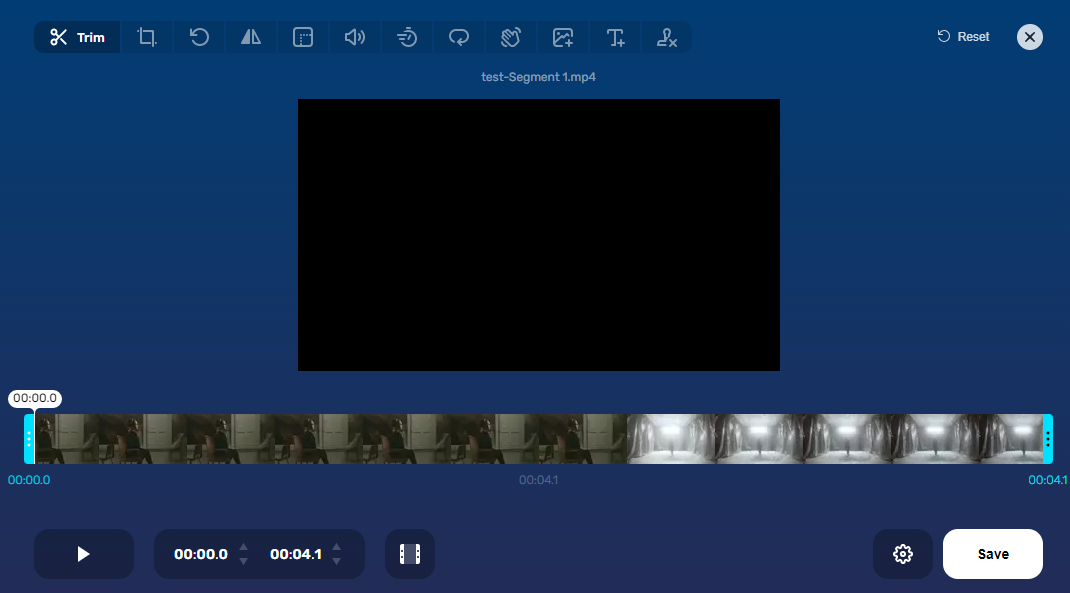
- Recorta el video moviendo dos barras deslizantes en los dos extremos de la línea de tiempo.
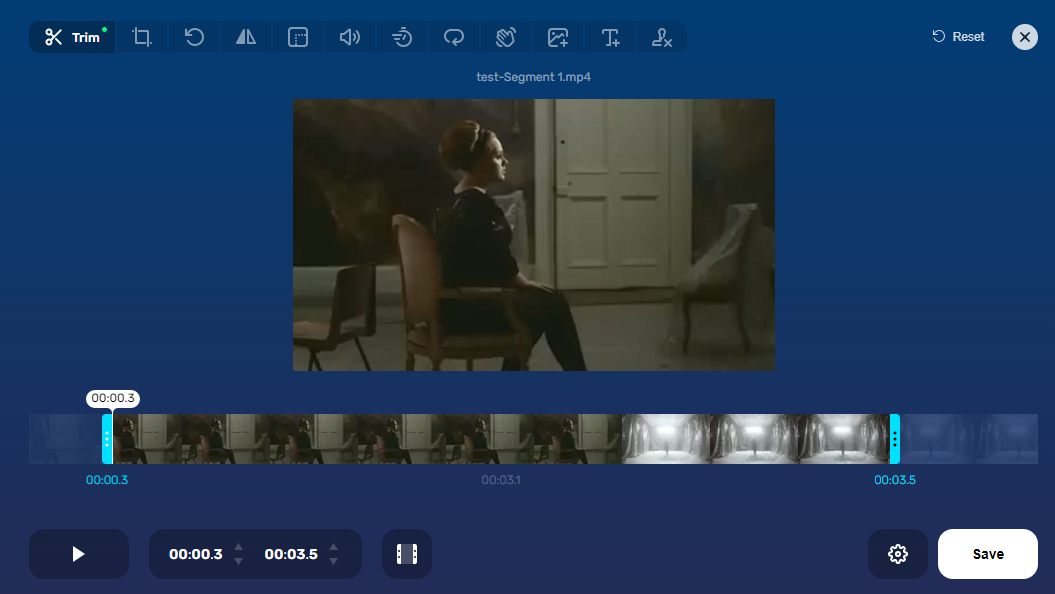
- Haga clic en el Ahorrar , y se lo dirigirá a una página que contiene información de video recortada, y un Ahorrar El botón aparece nuevamente en el medio que puede presionar para exportar su video.
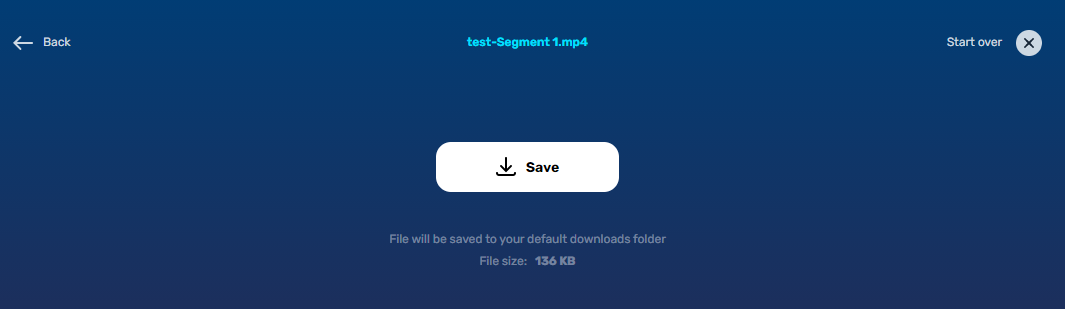
Parte 4. ¿Cómo recorta el vídeo VLC?
Reproductor multimedia VLC, también conocido como VLC, desarrollado por el proyecto VideoLAN, es un reproductor multimedia multiplataforma de forma gratuita, que permite a los usuarios editar y reproducir videos.
Puede utilizar este software para recortar videos. Luego, demostraré cómo VLC recorta el video.
- Descargue e instale el Reproductor multimedia VLC del sitio web de VideoLAN.
- Arrastre y suelte el video directamente en la interfaz de VLC.
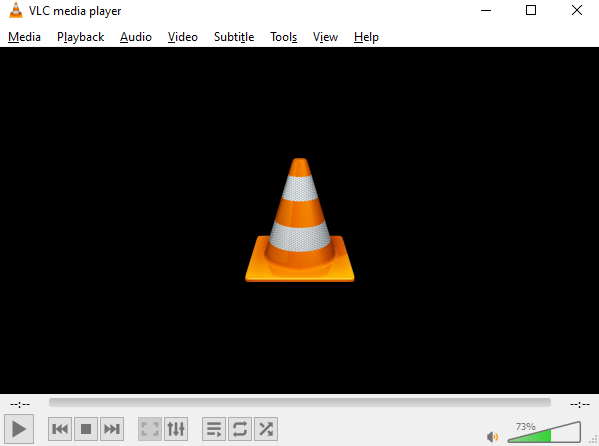
- Haga clic en el Ver en la parte superior de la interfaz de VLC y haga clic en Controles avanzados En el menú desplegable.
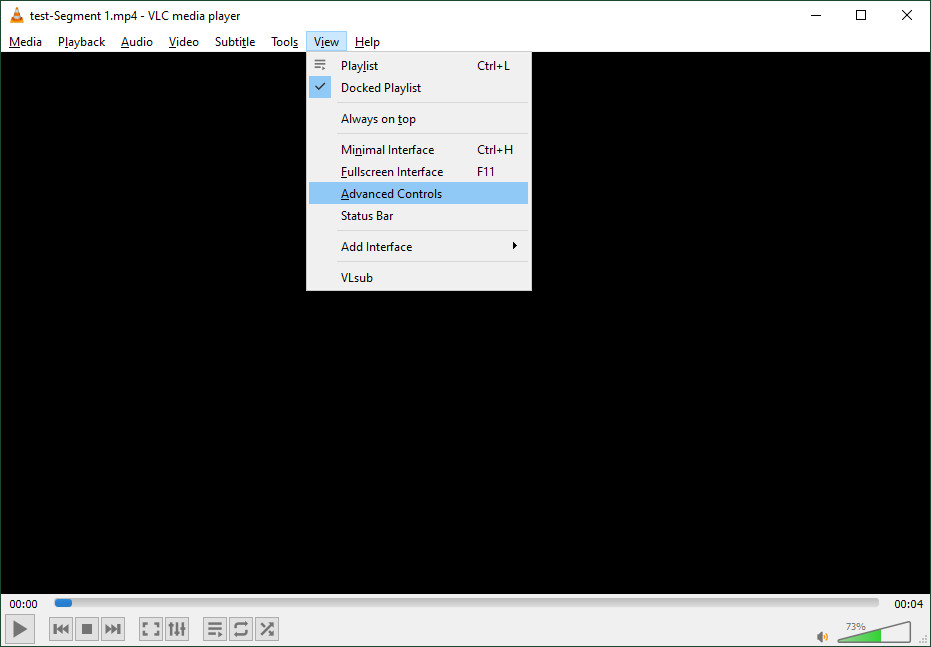
- Haga clic en el Record para recortar un video y luego presione la tecla de espacio o haga clic en pausa.
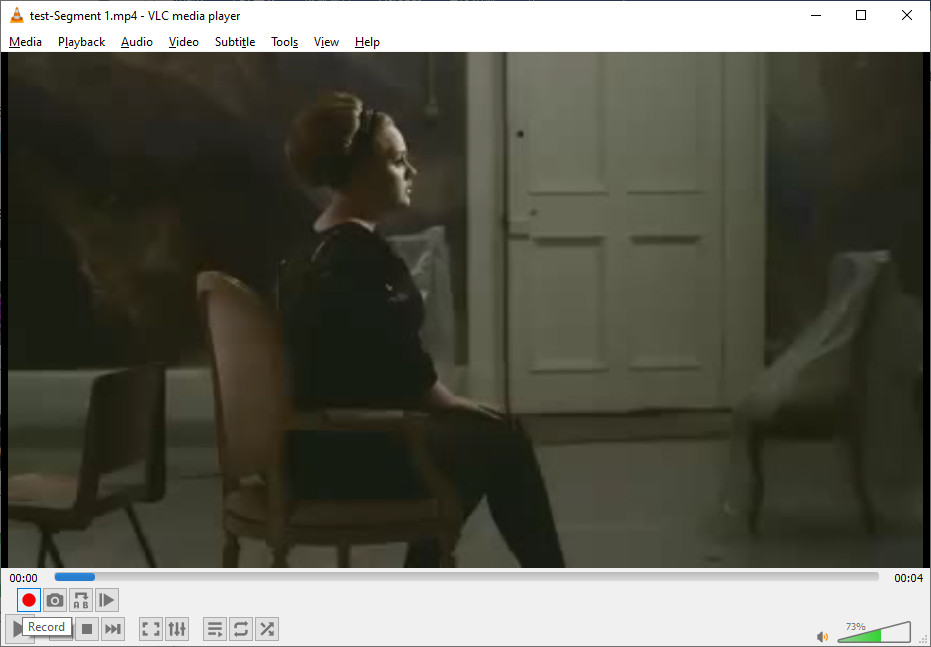
- Haga clic en el Record una vez más para detener el recorte.
NOTA: El video recortado no se mostrará ni aparecerá automáticamente. VLC no notifica sobre ninguna información. Muchos lo confunden. Puedes comprobarlo en la ruta: C: \ Usuarios \ Nombre de usuario \ Video o la carpeta predeterminada que configuró.
Conclusión
Para los métodos mencionados anteriormente, presentamos cuatro formas diferentes recortar video en windows 10.
Microsoft Photos se adapta a quienes usan Windows 10, ya que está integrado en su sistema operativo. Tiene potentes funciones relacionadas con la edición de vídeo, aunque el software Photos confunde a las personas que lo consideran un simple visor.
Cortador de video en línea le permite recortar video en línea sin descargar aplicaciones en ningún sistema operativo. La interfaz limpia y el fácil funcionamiento de la herramienta en línea son dignos de probar. Pero solo puede admitir videos de menos de 4G y el proceso es relativamente lento.
VLC se puede utilizar en múltiples plataformas. Es una aplicación portátil con enormes funciones. Sin embargo, la función de recorte no es tan buena como pensaba cuando la usé por primera vez. No sabrá dónde está el archivo y cuándo estará terminado.
Editor de video AmoyShare De hecho, es un excelente software que usaría para recortar videoclips. Combina numerosas ventajas que tienen la mayoría de las aplicaciones de recorte. Además de recortar, Editor de video AmoyShare tiene otras características que son comparativamente convenientes de implementar.
¡Dale un tiro!
Editor de vídeo
Gire, corte, combine y mejore la calidad del video fácilmente
- para Windows 10/8/7
- para Mac OS X 14+
- para Android
Preguntas frecuentes
¿Cuál es el mejor recortador de video para Windows 10?
Editor de video AmoyShare - un video muy útil puede recortar la mitad del video, lo cual es raro en otros productos. Al usar eso, la productividad se puede mejorar enormemente. Además de lo anterior, tiene las características de recortar, dividir y agregar efectos especiales, etc.
¿Cómo recortar un video en Windows 10 Photos?
1. Ejecute Fotos y arrastre el video que desea recortar.2. Haga clic en el Trim opción para recortar el video moviendo las dos barras deslizantes en el área de la línea de tiempo y finalmente haga clic en el Terminado del botón.3. Haga clic en el Acabadobotón de video para exportar el video recortado.